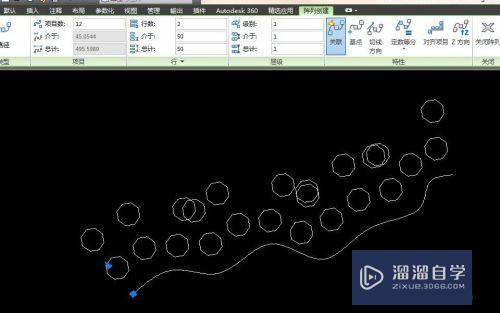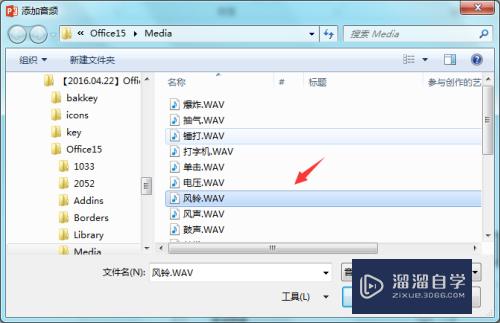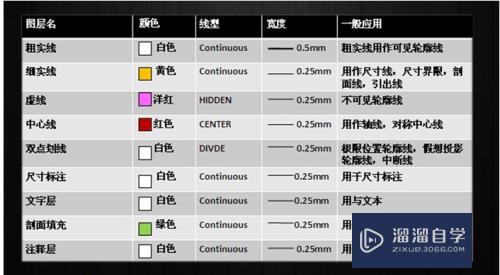Maya怎么让点线边面相同对象对齐(maya怎么让一条线上的点对齐)优质
之前我们已经讲过两种Maya里面对象的对齐方式。然而有时候我们需要的对齐还是要操作好几步才能实现。今天就为大家带来一种新的对齐方式。希望能为大家带来帮助
想学习更多的“Maya”教程吗?点击这里前往观看云渲染农场免费试听课程>>
工具/软件
硬件型号:惠普(HP)暗影精灵8
系统版本:Windows10
所需软件:Maya2018
方法/步骤
第1步
按f8进入“按组件类型选择模式”。或者点击图示图标
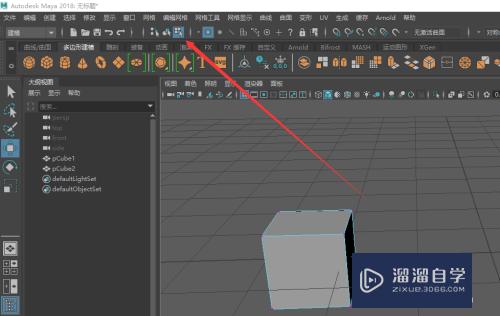
第2步
如图。点击“选择点组件”图标
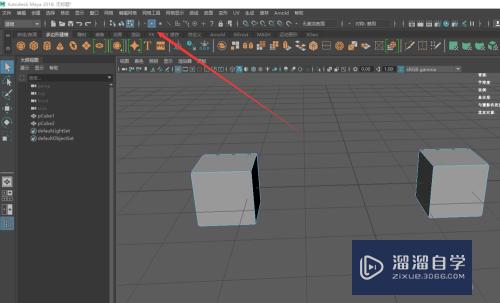
第3步
按住shift键。分别选择两个对象的某个点

第4步
依次点击:修改》捕捉对齐对象》点到点。两个对象就对齐到一起了

第5步
上面讲的是。点对点的对齐方法。边对边的对齐方法。其实就是两点到两点的方法。只需要我们操作第三步的时候按住shift键。分别选择两个对象的两个点。然后第四步:修改》捕捉对齐对象》2点到2点。就ok了
两点对两点的时候。是以选择点的顺序。两个对象选择的第一个点绝对对齐。然后两个顶点形成的这条直线绝对对齐。第二个选择的点就不一定对齐了
第6步
面对齐面也很简单。直需要第三步的时候选择三个点。然后第四步:修改》捕捉对齐对象》3点到3点。就ok了
3点对3点的时候。是以选择点的顺序。两个对象选择的第一个点绝对对齐。然后3个顶点形成的这个平面绝对对齐。第二个第三个选择的点就不一定对齐了
以上关于“Maya怎么让点线边面相同对象对齐(maya怎么让一条线上的点对齐)”的内容小渲今天就介绍到这里。希望这篇文章能够帮助到小伙伴们解决问题。如果觉得教程不详细的话。可以在本站搜索相关的教程学习哦!
更多精选教程文章推荐
以上是由资深渲染大师 小渲 整理编辑的,如果觉得对你有帮助,可以收藏或分享给身边的人
本文标题:Maya怎么让点线边面相同对象对齐(maya怎么让一条线上的点对齐)
本文地址:http://www.hszkedu.com/71044.html ,转载请注明来源:云渲染教程网
友情提示:本站内容均为网友发布,并不代表本站立场,如果本站的信息无意侵犯了您的版权,请联系我们及时处理,分享目的仅供大家学习与参考,不代表云渲染农场的立场!
本文地址:http://www.hszkedu.com/71044.html ,转载请注明来源:云渲染教程网
友情提示:本站内容均为网友发布,并不代表本站立场,如果本站的信息无意侵犯了您的版权,请联系我们及时处理,分享目的仅供大家学习与参考,不代表云渲染农场的立场!